Как исправить задержку сети и потерю пакетов в Call of Duty Warzone 2?
Задержка сети и потеря пакетов в Call of Duty: Warzone 2 часто могут быть связаны с вашим сетевым подключением, которое может блокировать сторонняя служба, или даже с использованием сетевых ресурсов фоновыми приложениями.

Программы для Windows, мобильные приложения, игры - ВСЁ БЕСПЛАТНО, в нашем закрытом телеграмм канале - Подписывайтесь:)
Прежде чем приступить к устранению проблемы, мы рекомендуем проверка состояния сервера чтобы увидеть, сталкиваются ли игровые серверы с проблемой, которая может привести к плохому соединению. Обычно вы можете сделать это, проверив официальный обработчик игры в Твиттере.
Кроме того, проверьте скорость вашего интернета, чтобы убедиться, что она не является узким местом. В этом случае вам придется обратиться к своему интернет-провайдеру (ISP), чтобы решить проблему. Если серверы работают нормально, а у вас возникают проблемы с подключением на обычной скорости интернета, попробуйте способы, описанные ниже, для решения проблемы.
1. Отключите потоковую передачу текстур по запросу.
Потоковая передача текстур по запросу — это функция Call of Duty: MW/WZ 2, которая позволяет игре использовать ваше интернет-соединение, пока вы находитесь в игре, для загрузки высококачественных текстур, что повышает точность игры.
Поскольку эта функция использует ваше интернет-соединение во время игры, это может отрицательно сказаться на вашем игровом процессе и вызвать дрожание соединения или даже постоянный высокий пинг в некоторых случаях.
Поэтому для решения проблемы вам придется отключить эту функцию в настройках игры. Следуйте инструкциям ниже, чтобы сделать это:
- Начните с открытия Call of Duty Warzone 2 на своем компьютере.
- Откройте меню «Настройки», щелкнув значок шестеренки в правом верхнем углу.

- После этого перейдите в меню «Графика» > «Качество».
- Оказавшись там, прокрутите вниз и найдите «Потоковая передача текстур по запросу».

- Выключите его, нажав кнопку-переключатель перед ним.
- После этого примените настройки и посмотрите, уменьшит ли это задержку в игре.
2. Используйте проводное соединение
Использование беспроводного соединения зачастую удобнее и проще. Однако, когда дело доходит до надежности, лучше всего использовать проводные соединения. Это связано с тем, что в проводных соединениях используется специальный физический кабель, который не испытывает реальных помех при передаче данных.
В случае беспроводного соединения на передачу часто могут влиять помехи от других устройств и устройств в вашем доме, что снижает производительность вашей сети и в большинстве случаев может приводить к проблемам с задержкой.
Таким образом, если вы используете ноутбук для игры в Call of Duty Warzone 2 или используете беспроводной адаптер на своем ПК, мы рекомендуем переключиться на выделенный кабель Ethernet и использовать порт LAN на соответствующем устройстве для подключения к Интернету. Как только вы это сделаете, посмотрите, исчезнет ли проблема. Если проблема не исчезнет, перейдите к следующему способу ниже.
3. Отключить сторонние VPN
В наши дни сторонние VPN-сервисы довольно распространены, и обычно они предлагают оптимизацию маршрутизации, которая в некоторых случаях может уменьшить вашу задержку, не говоря уже об онлайн-защите, когда вы просматриваете Интернет.
Однако службы VPN обычно снижают производительность вашей сети, поскольку они подключаются через дополнительный сервер для маршрутизации вашего трафика. Это может привести к более высокой задержке, а также к потере пакетов, когда вы играете в любую многопользовательскую игру.
Поэтому, если вы используете стороннюю службу VPN, мы рекомендуем отключить ее, чтобы увидеть, устраняет ли это проблему с задержкой в Warzone 2. Если вы добавили VPN-соединение в настройки сети в Windows, следуйте приведенным ниже инструкциям, чтобы удалить его. :
- Откройте приложение «Настройки», нажав клавишу Windows + I на клавиатуре.

- Перейдите в «Сеть и Интернет» > «VPN» в приложении «Настройки».

- Нажмите на стрелку вниз рядом с вашим VPN-подключением, чтобы открыть дополнительные параметры.
- Наконец, нажмите кнопку «Удалить», чтобы удалить VPN-подключение.

- Сделав это, снова сыграйте в Warzone 2, чтобы увидеть, исчезла ли проблема.
4. Остановить фоновые загрузки
Сетевые ресурсы на вашем компьютере ограничены. Когда вы играете в игру, вам нужна большая часть свободно доступных сетевых ресурсов, чтобы обеспечить плавный игровой процесс.
Однако фоновые приложения на вашем компьютере часто могут использовать системные ресурсы для загрузки обновлений и многого другого. Кроме того, если вы намеренно загружаете что-то в фоновом режиме, вам необходимо остановить загрузку во время игры, чтобы это не повлияло на ваше подключение к игровым серверам.
В таком случае вы можете использовать диспетчер задач, чтобы узнать, какие приложения используют ваши сетевые ресурсы, а затем остановить их. Следуйте приведенным ниже инструкциям, чтобы сделать это:
- Откройте диспетчер задач, щелкнув правой кнопкой мыши значок меню «Пуск» и выбрав «Диспетчер задач» в появившемся меню.

- Нажмите на опцию «Сеть», чтобы отсортировать список приложений по использованию сети в окне «Диспетчер задач».

- Остановите приложения, использующие ваши сетевые ресурсы, с помощью параметра «Завершить задачу».
5. Изменить DNS-сервер
Сервер системы доменных имен (DNS) используется для преобразования доменных имен в соответствующие им IP-адреса. Смена DNS-сервера часто может привести к ускорению загрузки и, в некоторых случаях, к повышению производительности сети в играх. Это связано с тем, что соединение с игровым сервером улучшается, что в большинстве случаев может уменьшить дрожание или потерю пакетов.
Сменить DNS-сервер довольно просто. Вы можете использовать общедоступный DNS-сервер Google или Cloudflare для замены DNS-сервера вашего интернет-провайдера. Следуйте приведенным ниже инструкциям, чтобы сделать это:
- Откройте приложение «Настройки», нажав клавишу Windows + I на клавиатуре.

- После этого перейдите в раздел «Сеть и Интернет» > «Дополнительные параметры сети» > «Дополнительные параметры сетевого адаптера».

- Оказавшись там, щелкните правой кнопкой мыши адаптер Ethernet и выберите «Свойства» в раскрывающемся меню.
- Затем дважды щелкните параметр Интернет-протокол версии 4 (TCP/IPv4).

- Выберите параметр Использовать следующие адреса DNS-серверов и укажите один из следующих адресов. Google: 8.8.8.8 8.8.4.4 Cloudflare: 1.1.1.1 1.0.0.1

- Сделав это, нажмите OK.
- Снова откройте игру и посмотрите, исправлена ли задержка сети.
Надеюсь, один из этих приемов помог решить ваши проблемы в игре!
Программы для Windows, мобильные приложения, игры - ВСЁ БЕСПЛАТНО, в нашем закрытом телеграмм канале - Подписывайтесь:)

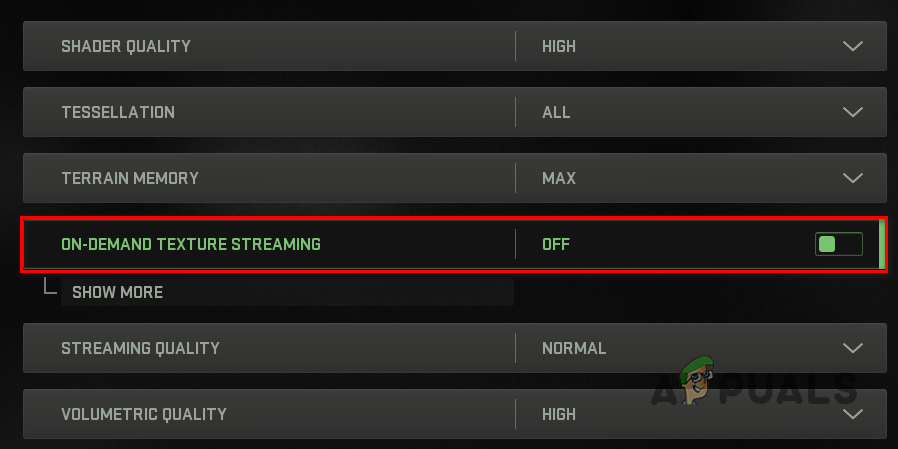
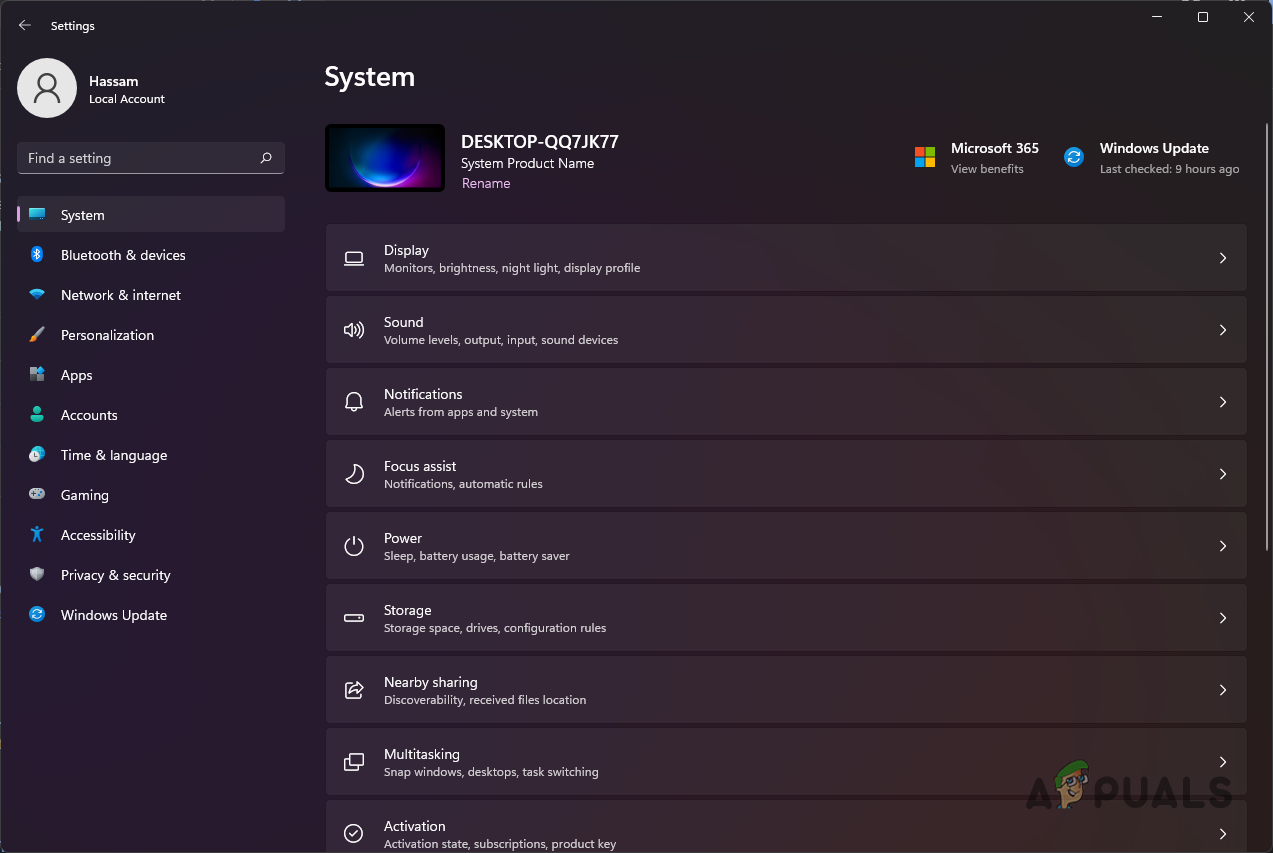
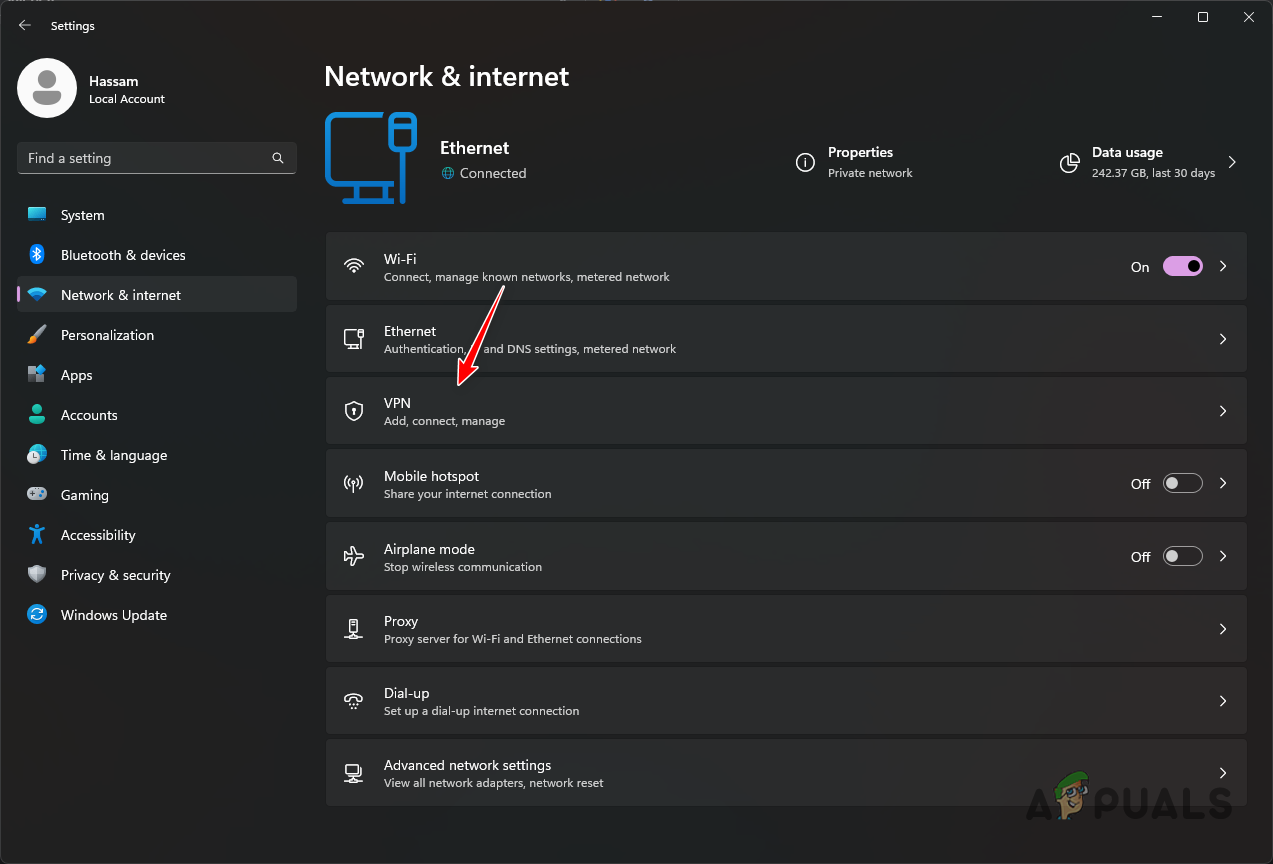
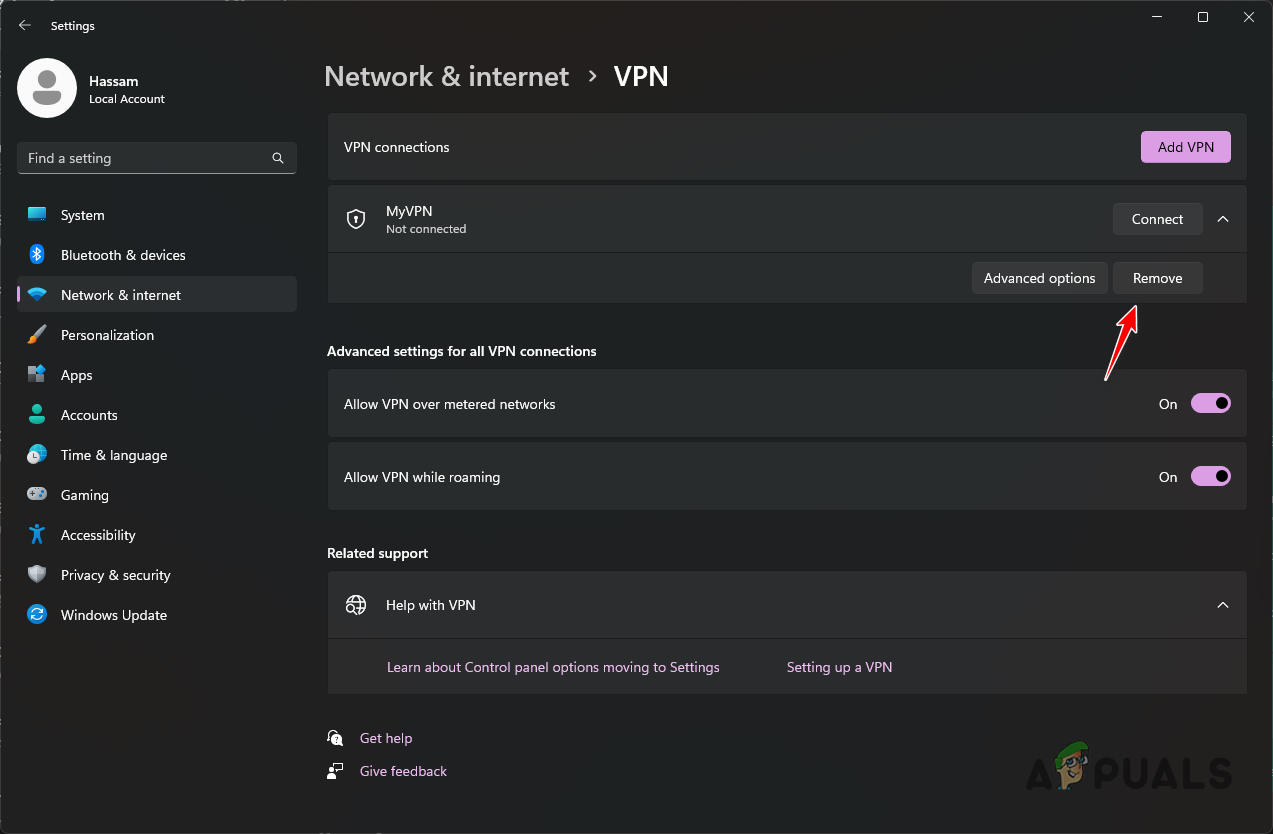
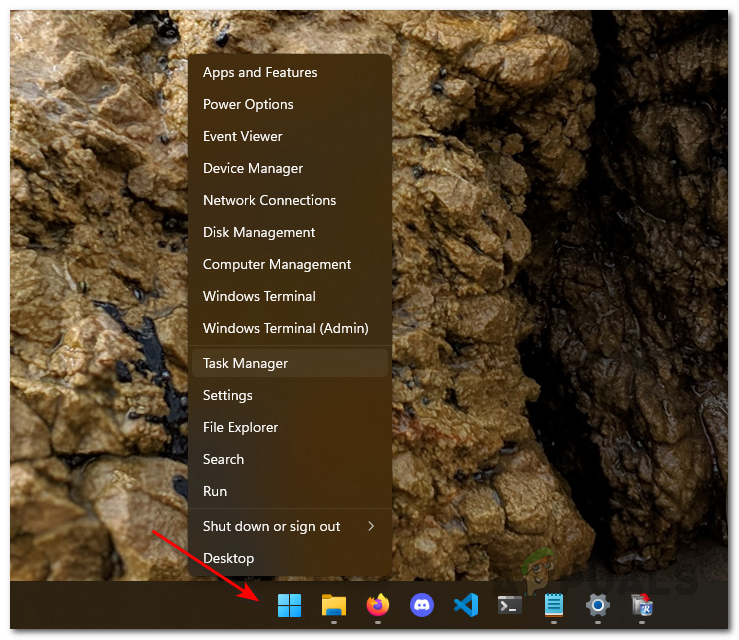
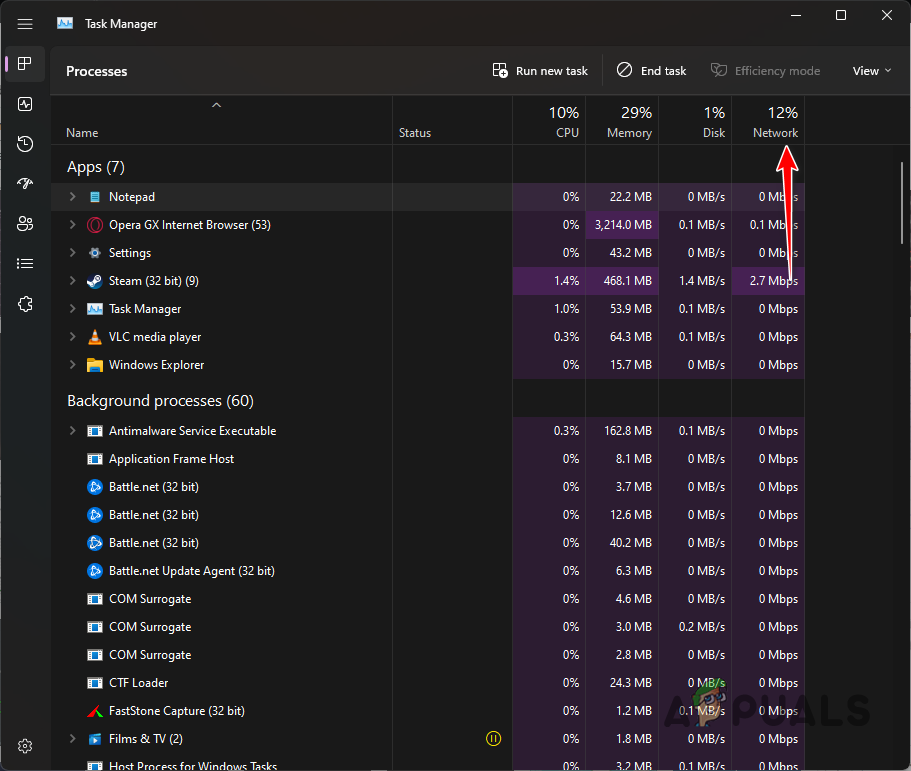
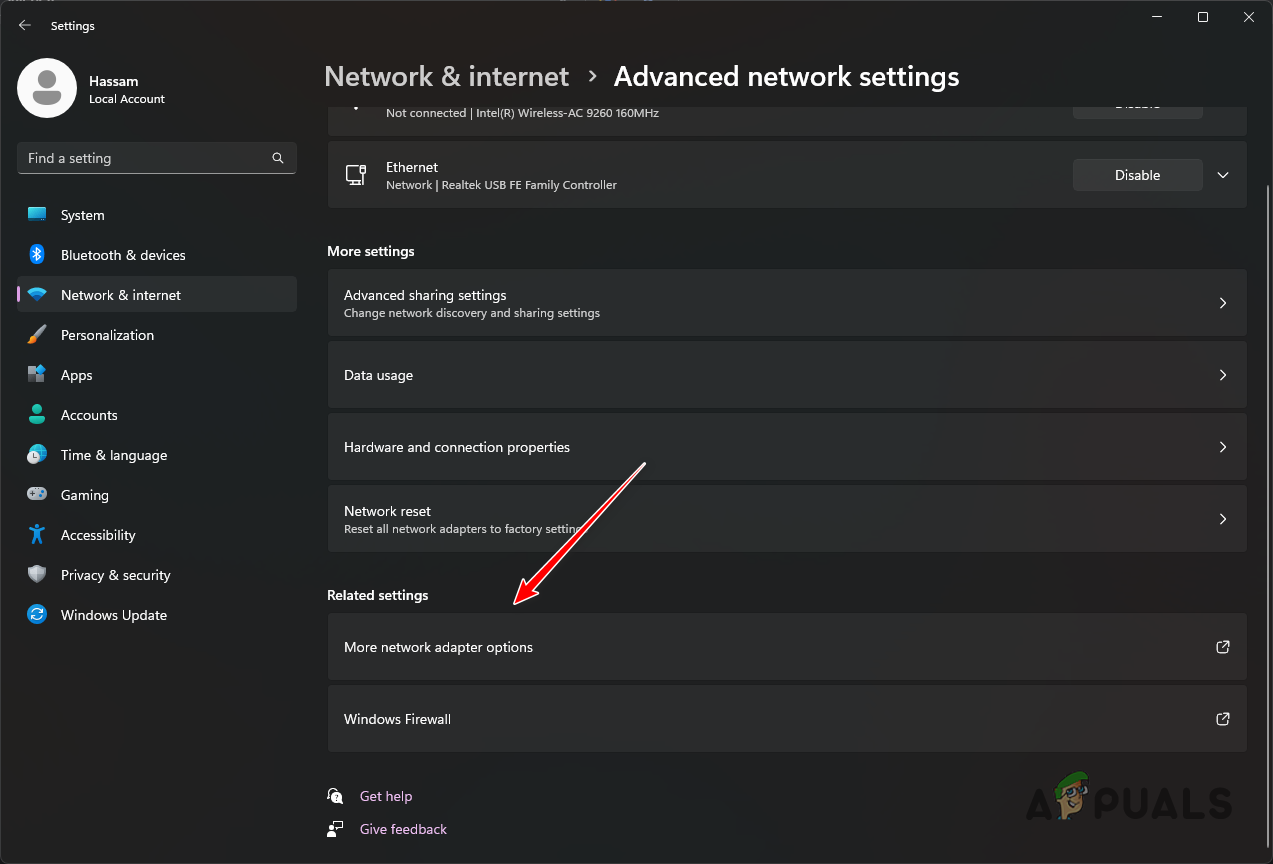
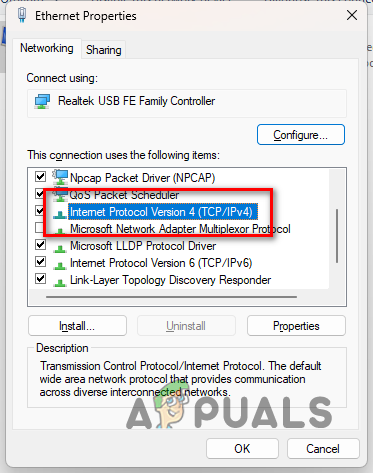
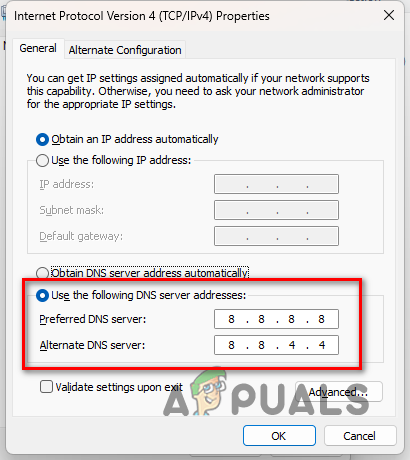





У многих на просторах интерната такая проблема, что идёт потеря пакетов или пакетная передача. Много чего перепробовал, искал причину в провайдере (в сети, в проводке), проверял сеть у друзей, у которых не лагает, переустанавливал игру, обновлял драйвера, пробовал хвалённый ExitLag. В общем и целом, беда оставалась.
Ближе к решению.. не знаю как, но помогло не обновление драйверов, а их откат. Пакетка пропала после установки более старого драйвера на Интегрированную карту Intel.
Лиииибо… помогло то, что в настройках nvidia поставил принудиловку повышенной произодительности вместо Авто.
После этого пакеток почти нет, очень редко появляются, по крайней мере хотя бы играбельно.
Всем бобра, может кому тоже поможет:)